
Adicione uma guia do Pinterest à coluna esquerda de sua página do Facebook, na qual os fãs podem clicar para ver seus últimos pins do Pinterest. É fácil de fazer com um aplicativo de terceiros chamado Woobox. Você também pode adicionar uma guia Instagram à sua página do Facebook usando o Woobox.
Como adicionar uma guia do Pinterest à sua página do Facebook com o Woobox
Deixe os fãs da sua página do Facebook saberem sobre o seu perfil no Pinterest para que eles possam segui-lo no Pinterest. Quanto mais fãs do Facebook seguirem você no Pinterest, maior será a probabilidade de eles verem seus pins e salvá-los em seus painéis, o que pode resultar em mais salvamentos, seguidores e cliques.
-
Navegue até Woobox.com em um navegador da web.
-
Selecione Inscrever-se no canto superior direito e crie uma conta.
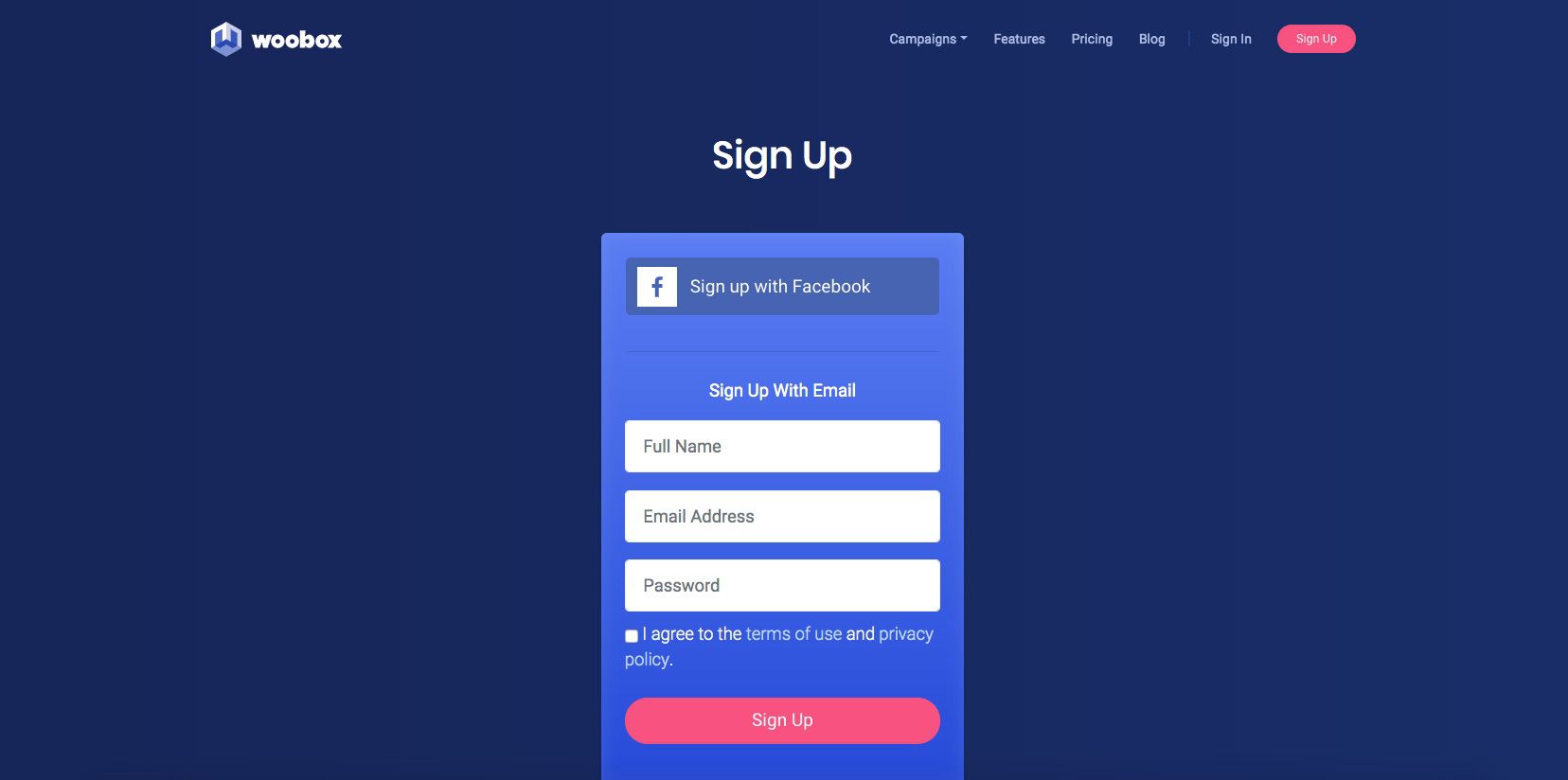
Já que você precisa integrar o Woobox à sua conta do Facebook, crie sua conta selecionando Cadastre-se no Facebook. Se você optar por criar uma conta Woobox regular usando seu endereço de e-mail, você deve integrar sua conta do Facebook posteriormente no processo.
-
Depois de fazer login em sua nova conta Woobox, selecione Guias estáticas.
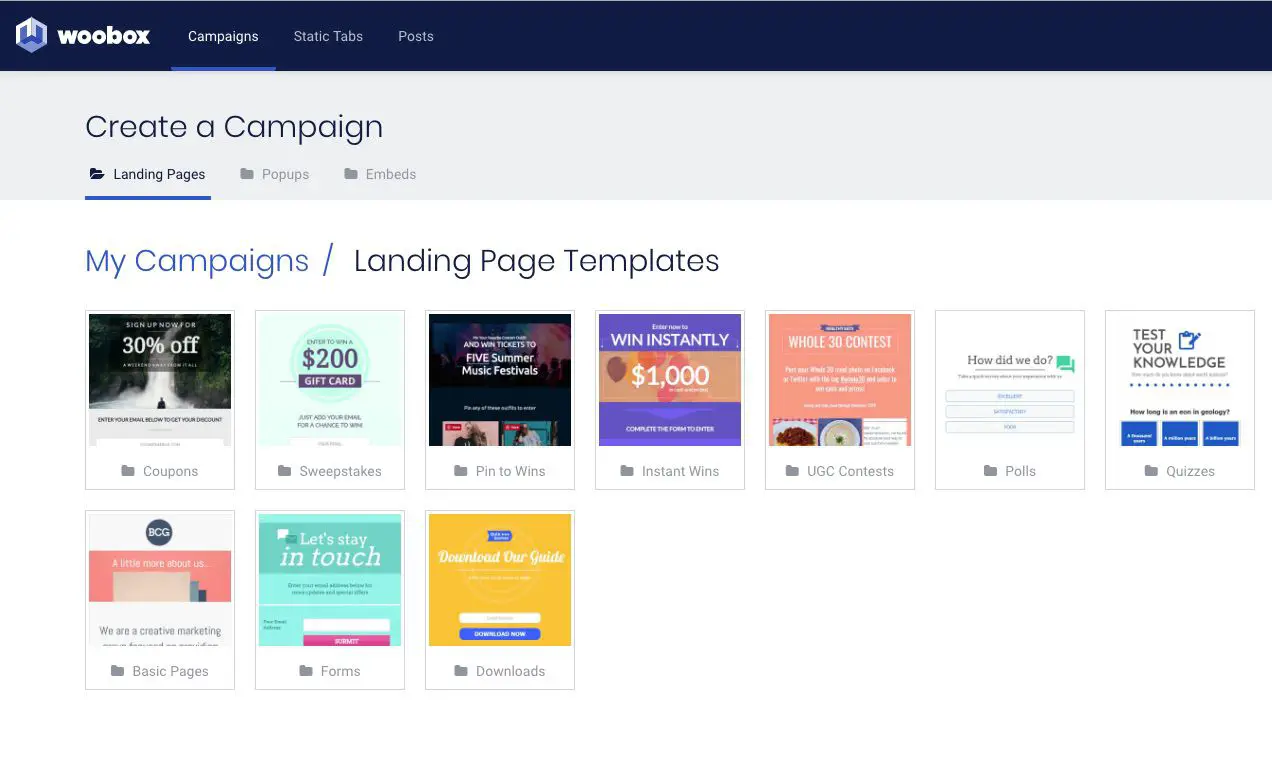
-
Selecione Criar uma nova guia e selecione Guia Pinterest na lista suspensa.

-
Digite seu nome de usuário do Pinterest no campo ao lado de http: /pinterest.com/.
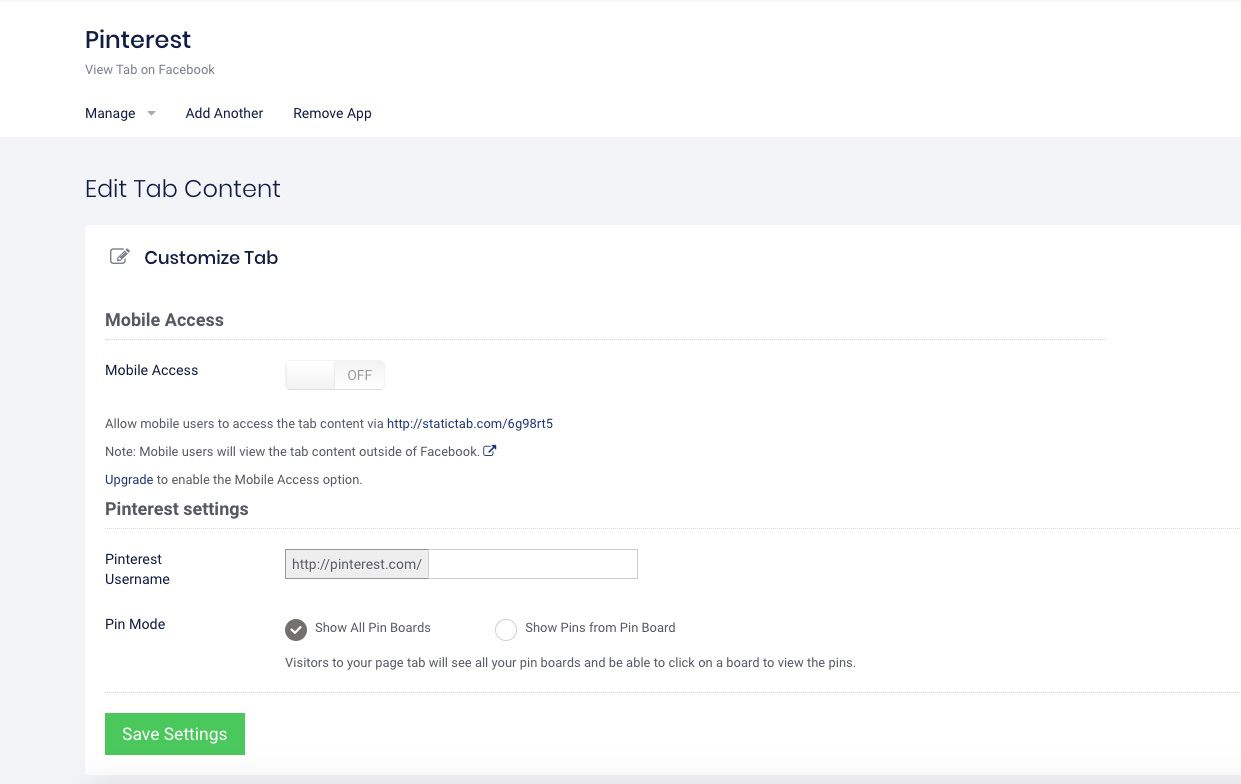
Se você tiver uma conta atualizada, selecione Acesso móvel para ligá-lo e permitir que os fãs vejam sua guia do Pinterest no celular. Você também pode selecionar Mostrar todos os quadros de pinos para mostrar suas placas versus Mostrar pins do quadro de alfinetes para mostrar os pinos de uma placa específica.
-
Selecione Salvar configurações.
-
Em uma nova guia ou janela do navegador, navegue até sua página do Facebook e selecione o Pinterest guia que aparece no menu esquerdo.
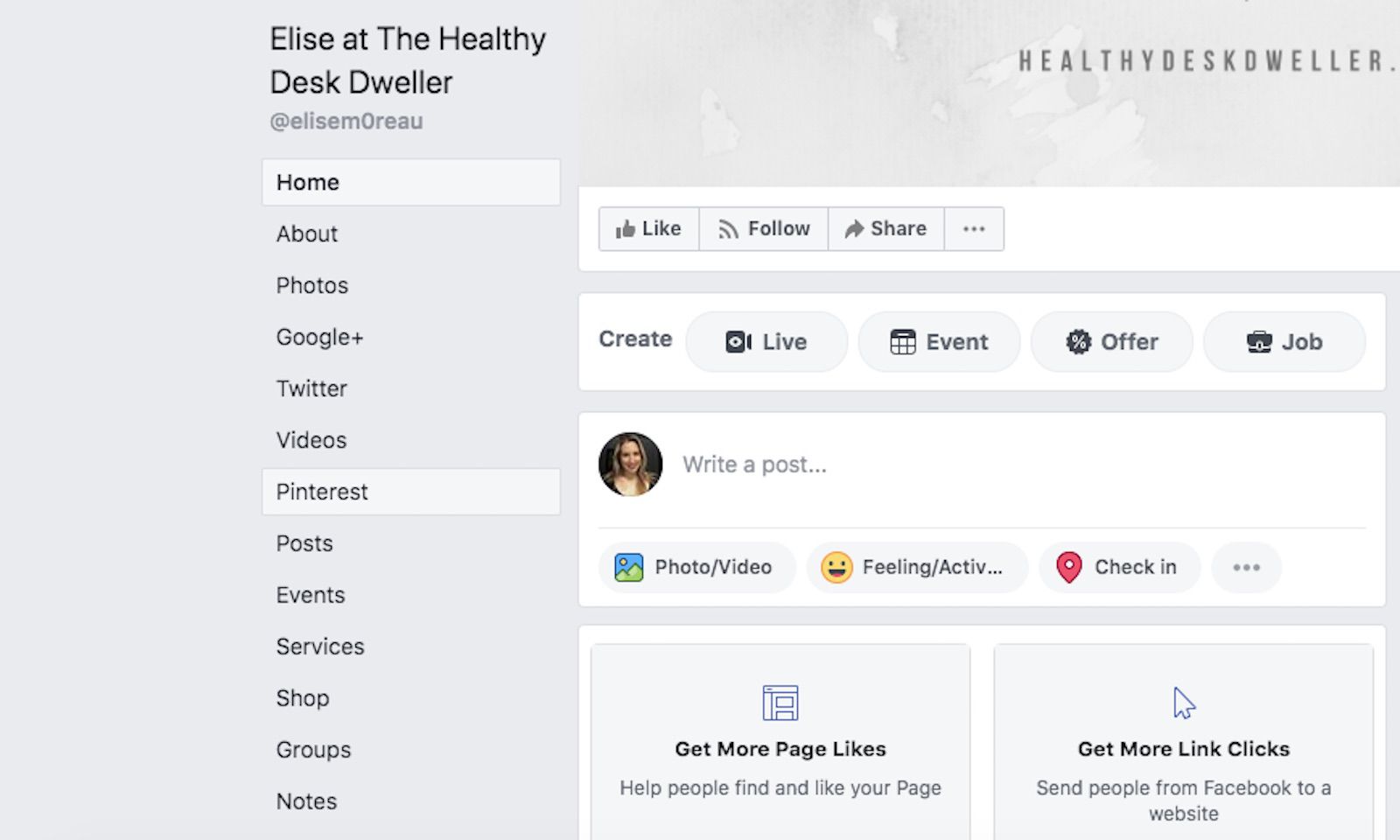
Uma maneira mais rápida de ver a guia Pinterest é selecionar Exibir guia no Facebook abaixo do título do Pinterest no Woobox.
-
Seus painéis ou pins de seu perfil do Pinterest são exibidos nesta guia.
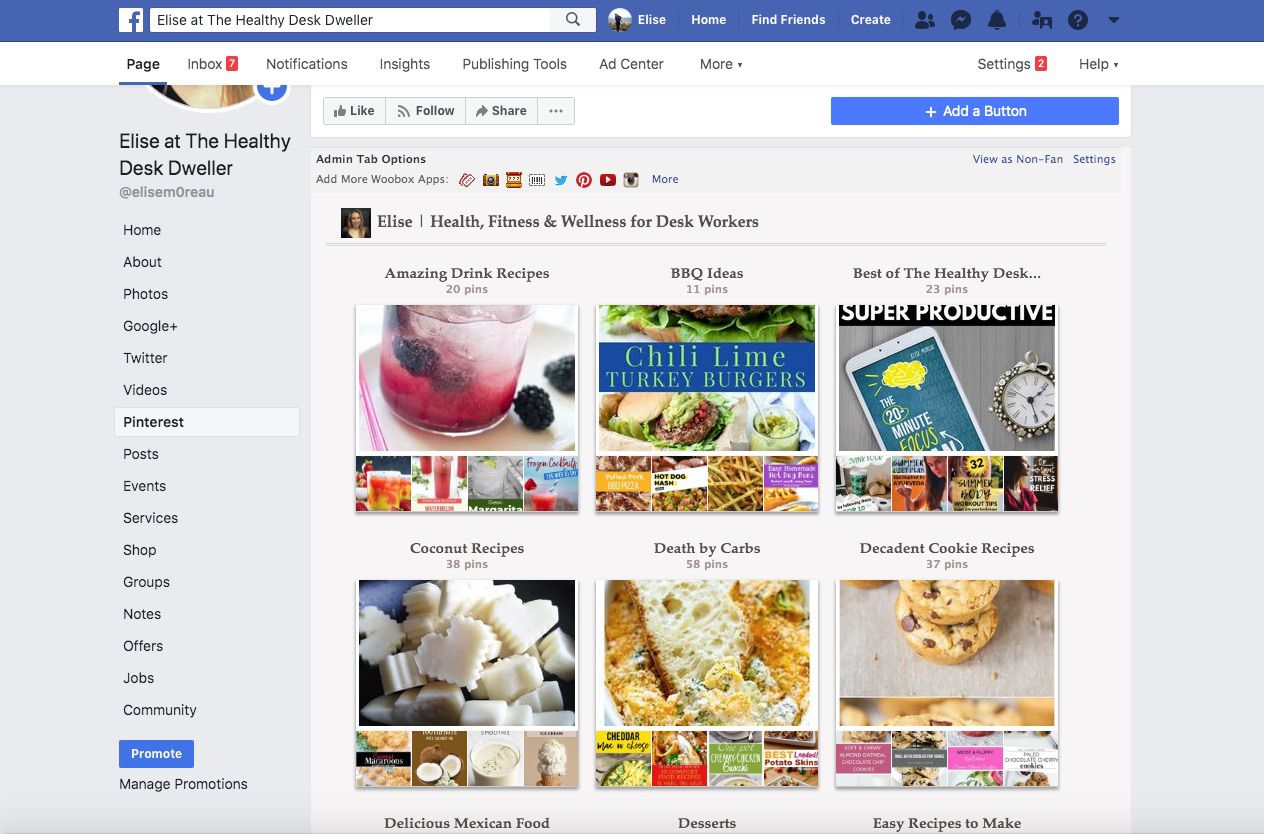
Seus fãs podem ver seus painéis nesta guia do Pinterest, da mesma forma que fazem no Pinterest. Quando clicam em um quadro, eles permanecem na página do Facebook e a guia exibe os pinos desse quadro. Quando eles clicam em um pino, uma nova guia do navegador é aberta, mostrando o pino no Pinterest.com. Se você exibir todos os seus painéis no painel do Pinterest em vez dos pinos de um painel específico, a ordem dos painéis pode não exibir como você os organizou em seu perfil do Pinterest. Você não pode arrastá-los na guia do Pinterest da sua página do Facebook da mesma forma que no seu perfil do Pinterest para reordená-los.
Gerenciar a guia Pinterest da sua página do Facebook
Se você quiser mudar algo na guia do Pinterest da sua página do Facebook, faça login em sua conta em Woobox.com e vá para o Guias estáticas página para ver suas guias atuais. Então, selecione Editar guia para editar seus detalhes. Você também pode selecionar Gerir > Estatísticas na parte superior para ver as visualizações, visitas e curtidas que sua guia do Pinterest gera. Se você decidir remover sua guia Pinterest, selecione Remover aplicativo. O Woobox também pode adicionar guias à sua página do Facebook para Twitter, Instagram e YouTube. Siga as instruções acima para cada um, exceto selecionar Twitter, Instagram ou YouTube e preencha os detalhes apropriados.
